Nieuw
Planung
Wijzigen volgorde middelen (werknemers, voertuigen, materialen) in het planbord. Soms kan het handig zijn om bepaalde werknemers/voertuigen naast elkaar te zetten voor het opmaken van de planning.
Klicken Sie rechtsboven het planbord op het icoon om de schermweergave te wijzigen en selecteer de setting 'Wijzig persoonlijke voorkeur volgorde middelen'.
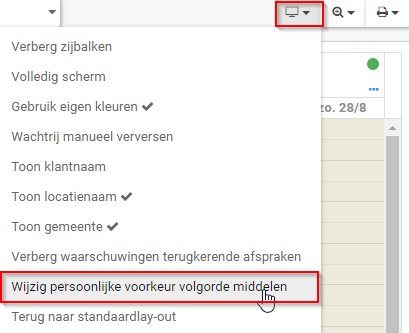
Wählen Sie den Typ middel aus und legen Sie die Knöpfe in die gewählte Position.
- Der Standard ist eine Gruppe. Dies bedeutet, dass der Standard pro Kategorie und unter Berücksichtigung der alfabetischen Werte festgelegt wird. Je can de werknemers/voertuigen dan within deze categorie verslepen.
- Wenn Sie die Gruppe erweitern, können Sie alle Geräte/Voertuigen in die Gruppe einbinden, unabhängig von der Gerätekategorie/Voertuigkategorie.
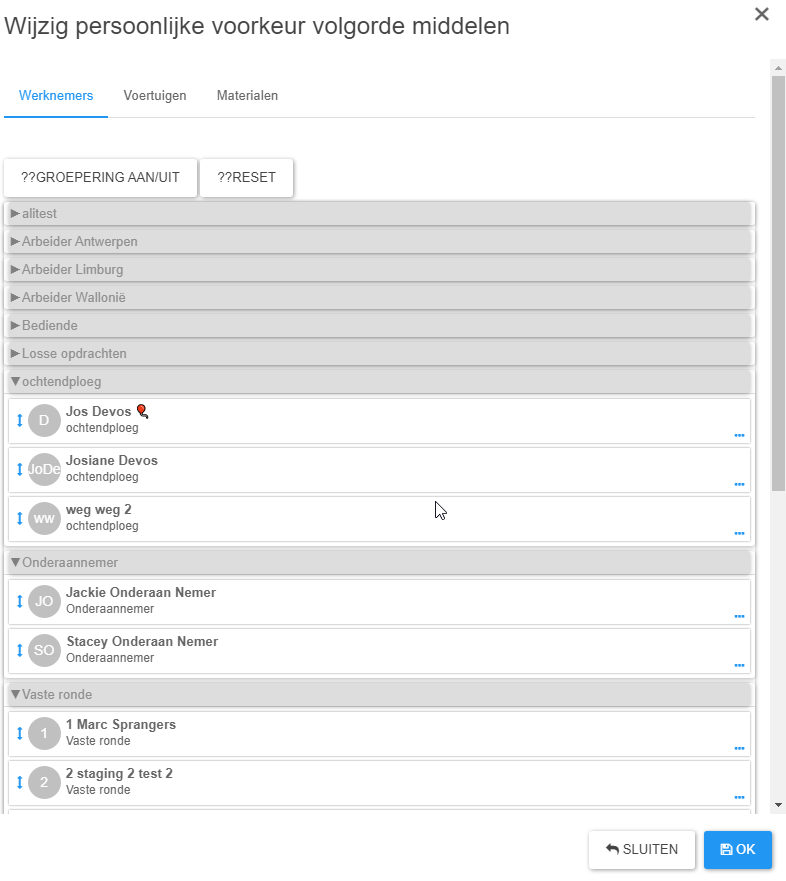
Standaard uitvoeringslocatie: für einige Klienten ist die uitvoeringsadres, verschillend van het facturatie adres. Um zu vermuten, dass die verkeerde adres wordt gekozen as uitvoeringsadres, can je in de locatiefiche aangeven welk adres standaard ingevuld dient te worden, bij het aanmaken van een opdracht.
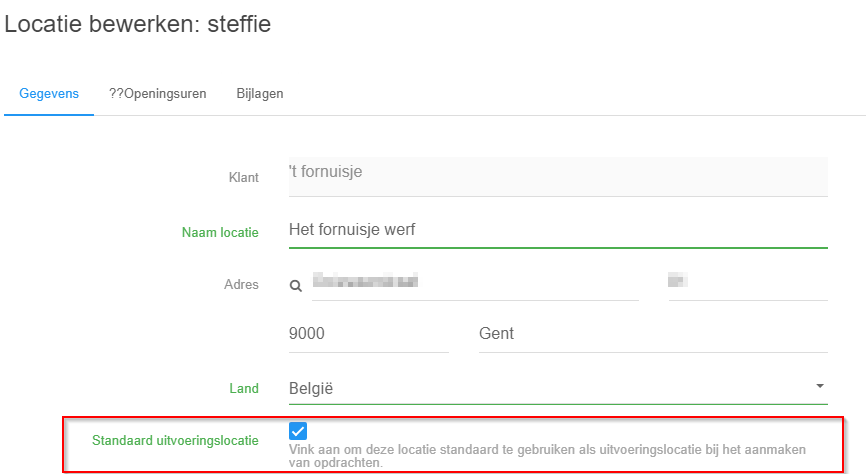
Vaste openingsuren klanten en locaties toevoegen: Bei einigen Klienten ist es schwierig, Eröffnungen zu machen, da sie in der Regel auf dem Plan stehen, wenn der Klient sich nicht mehr bewegen kann. Sommige klanten hebben geen vaste datum, maar willen wel dat je enkel tussen die bepaalde uren en/of dagen langsgaat. Andere Klienten haben ein umfangreiches Schema, aber durch die Ziekte und den Verlof, können Sie die Planung nicht mehr nachvollziehen und wissen nicht, welche anderen Möglichkeiten es bei diesem Klant/Ort gibt, um zu gehen.
Öffnen Sie die Klantfiche und wählen Sie die Registerkarte Openingsuren. Klicken Sie rechtsboven auf den blauen Knopf, um die Openingsuren zu ändern. Dies sind die Tage/Spuren, an denen Sie die Erlaubnis erhalten haben.
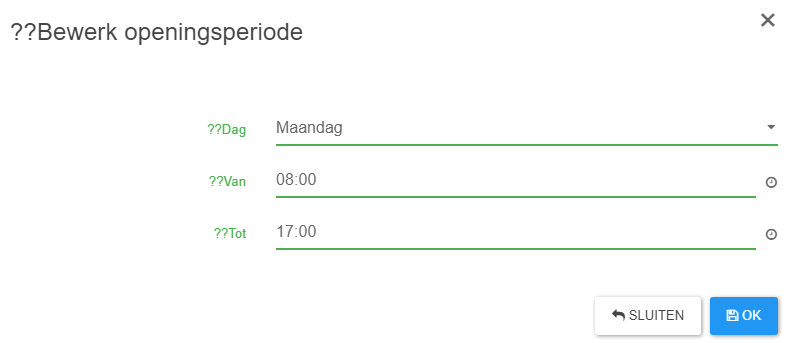
Automatisch werden diese Eröffnungen auch an allen Standorten dieses Klienten aufgenommen. Wenn die Eröffnungen für einen bestimmten Ort unpassend sind:
- gehen Sie auf den Standort und klicken Sie auf "Auch Öffnungen auf Klantniveau einnehmen".
- stel indien nodig openingsuren in het tabblad 'Openingsuren' in op locatie niveau
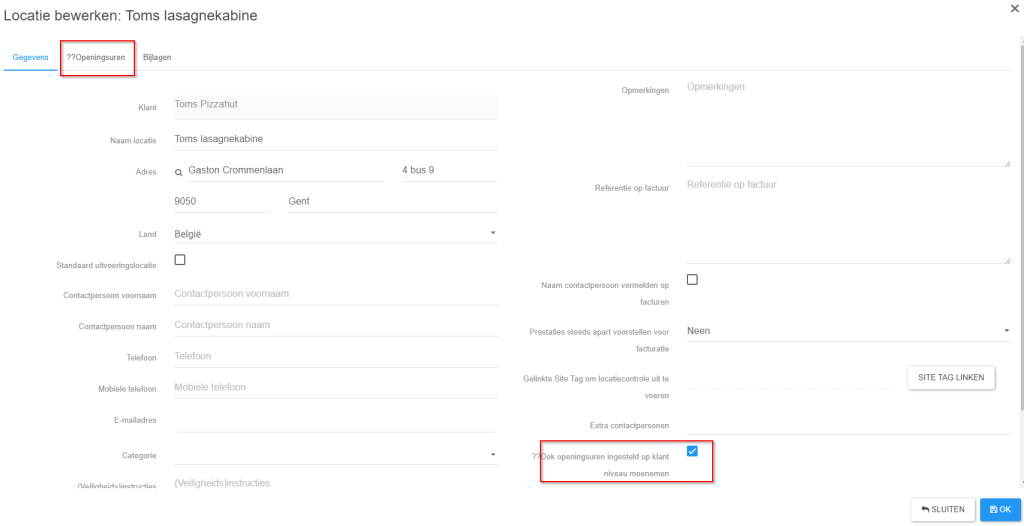
- Nieuw zoomlevel in het planbord: Tijdschaal instellen op 2 uren
- Teamleader-Synchronisation: Ab sofort können mehr Standorte in Teamleader angelegt und mit ButtonsforCleaners Flex synchronisiert werden.
- Weergave openstaande facturen bij het aanmaken van een snelle opdracht in het planbord: Bei der Aufnahme einer kleinen Operation öffnen Sie normalerweise die Klantfiche nicht, da dies dazu führt, dass bei einem Klienten, der keine offenen Stellen hat, keine neuen Operationen durchgeführt werden können.
- Um dies zu vermieten, stellen wir Klienten mit offenem Geldbeutel eine Vielzahl von Möglichkeiten zur Verfügung, um sie zu verwöhnen.
- Wenn Sie sich über den Oranje icoon hoovert, können Sie herausfinden, ob dieser Klient noch offene Fakten hat.
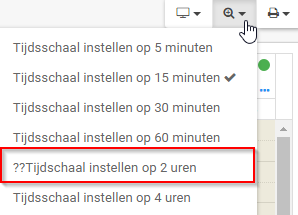
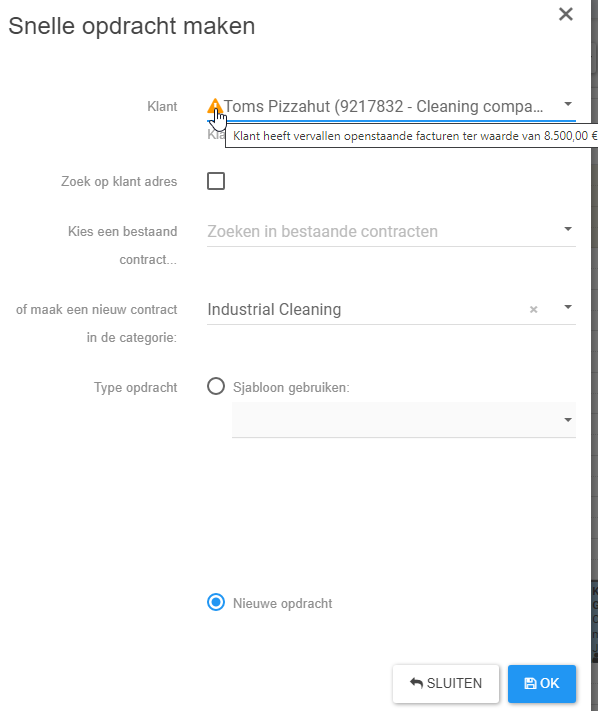
Filter op registratieproblemen in Planningen goed te keuren:
Op het einde van de werkdag wens je alle planningen te markeren als uitgevoerd. Um die Registrierungen für die Mitarbeiter-App zu bekijken, sollten Sie sich zunächst an die eventuellen Registrierungsprobleme halten, damit diese gelöst werden können. Vervolgens kann man alle anderen Registrierungen behandeln.
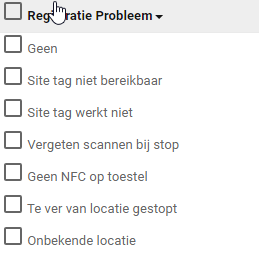
- Um den Goedkeuring-Prozess zu verlangsamen, wurde ein neues Kolom Verschil gepland gewerkt hoofdmiddel in de weergaves Planningen goed te keuren en planningen goedgekeurd toegevoegd. In diesem Katalog finden Sie Hinweise darauf, dass die Hufbearbeitung in Übereinstimmung mit der geforderten Sorgfalt durchgeführt wird.
- te weinig gewerkt: wordt in het rood weergeven met een - voor het getal
- te veel gewerkt: wordt in het groen weergegeven met een + voor het getal
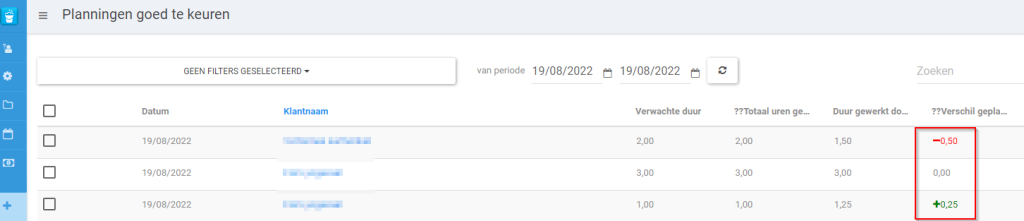
De kolom Verschil gepland gewerkt hoofdmiddel is sorteerbaar, zodanig je alle afwijkingen bovenaan of onderaan de lijst kan samenzetten om de afwijkende uren eerst of laatst te corrigeren en goed te keuren.
Planen markeren als goedgekeurd in de toekomst. Jetzt ist es wichtig, dass die Planung im Unternehmen gut funktioniert. Wenn Sie eine Planung noch nicht verwaltet haben, diese aber auch nicht mehr benötigt wird, können Sie dies tun:
In Planning in lijst en in het Planbord klikken op de knop 'Goedkeuren'
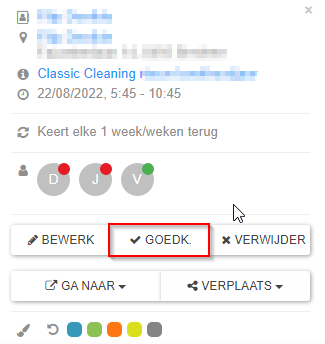
Öffnen Sie die Registerkarte "Planung" und wählen Sie aus, ob Sie für diese Planung etwas anderes als das Übliche wünschen.
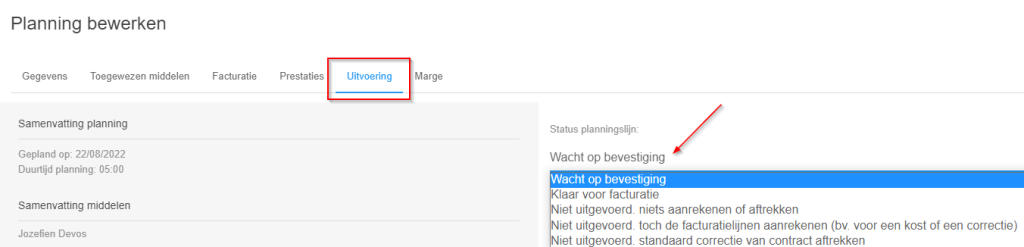
Planningen markeren als goedgekeurd in groep: Dies kann für einen Feiertag sehr hilfreich sein. Dan dien je meerdere planningen in 1 keer te markeren als niet uitgevoerd.
Gehen Sie auf die Webseite " Planen" oder "Planen in Arbeit " und wählen Sie die gewünschten Planungen aus. Klik onderaan op 'Acties' en 'Markeren als uitgevoerd'. Selecteer indien je al dan niet iets wenst aan te rekenen voor deze planningen.
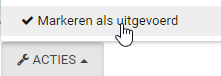

Facturatie
- Automatischer Anschluss an die Fakturierung im Register. Van zodra het vinkje 'Aantal obv Planung' auf ein Faktum bezogen ist, muss ein zusätzliches Feld verschickt werden, um die gewerkten Personen automatisch auf das Faktum zu beziehen. Je hebt de keuzen om af te ronden per:
- 5 Minuten
- 10 Minuten
- 15 Minuten
- 30 Minuten
- 1 uur
- Niet afronden
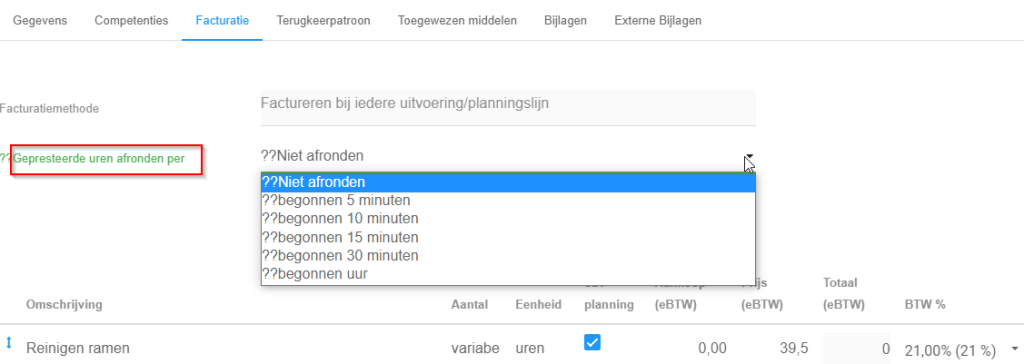
Verbeteringen
- Planbord: Im Planbord können wir nur so viel wie möglich mit der Technik verdecken. Hier kann es gut sein, dass es sich mit den anderen Elementen überschneidet.
- Planning in lijst: de datum filter wordt vanaf nu niet meer telkens automatisch gereset
- FacturatieNach der Einstellung "dass sie für eine bestimmte Anzahl von Jahren geplannt werden" ist es nicht sinnvoller, einen kleinen Factuurvoorstel zu schaffen.
- Betalingsherinneringen:
- Ab sofort werden auch der Name des Klienten und die Klientennummer in der E-Mail-Anzeige angezeigt. Wenn der Klient eine E-Mail erhält, können Sie sehen, wie die E-Mail aussieht.
- Die "Anzahl der Tage, die vergehen", kann nicht mehr als die Anzahl der Tage sein, an denen der Betäubungsmittelbesitz aufgehoben wird. De originele waarden zullen erop komen, zoals voorheen verstuurd.
- Indien een niet vervallen factuur op een vorige herinnering stond, zal het systeem geen rekening houden met deze factuur met het aantal dagen na het versturen vorige herinnering.
- Kilometerberechnung:
- Aufstockung auf 4 Dezimalstellen
- Zusätzliche Parameter onkostenvergoeding werk-werk
- Eigene Wagen/Bromfiets: keuzelijst
- Vergoeding volgens tabel patronale tussenkomst
- Vergoeding niet meerekenen (wordt apart verekend)
- Vergoeding per km aanrekenen
- Andere
- Vergoeding volgens tabel patronale tussenkomst
- Vergoeding niet meerekenen (wordt apart verekend)
- Vergoeding per km aanrekenen
- Eigene Wagen/Bromfiets: keuzelijst
- Zusätzliche Parameter onkostenvergoeding thuis-werk
- Eigene Wagen/Bromfiets: keuzelijst
- Vergoeding volgens tabel patronale tussenkomst
- Vergoeding niet meerekenen (wordt apart verekend)
- Vergoeding per km aanrekenen
- Andere
- Vergoeding volgens tabel patronale tussenkomst
- Vergoeding niet meerekenen (wordt apart verekend)
- Vergoeding per km aanrekenen
- Eigene Wagen/Bromfiets: keuzelijst
- Mitarbeiter-App:
- Technische Verbreiterung für die Registrierung bei mehr Personen bei der Planung
- Nach der Einführung eines neuen Produkts kann die Anwendung nicht mehr abstürzen.
- Beim Eintragen der Adresse in eine Klant/Ortsliste muss die Hausnummer angegeben werden, außerdem kann die Busnummer mit angegeben werden. Das System kann flexibel auf die Eingabe der Adresse reagieren.
